Azure CLI를 사용하여 Azure IoT Edge 모듈 배포
적용 대상: ![]() IoT Edge 1.5
IoT Edge 1.5 ![]() IoT Edge 1.4
IoT Edge 1.4
Important
IoT Edge 1.5 LTS 및 IoT Edge 1.4 LTS는 지원되는 릴리스입니다. IoT Edge 1.4 LTS는 2024년 11월 12일에 수명이 종료됩니다. 이전 릴리스에 있는 경우 IoT Edge 업데이트를 참조하세요.
비즈니스 논리를 사용하여 Azure IoT Edge 모듈을 만들면 디바이스에 배포하여 에지에서 작동시킵니다. 데이터를 수집하고 처리하기 위해 다중 모듈을 사용한 경우 한 번에 모두 배포할 수 있습니다. 연결하는 회람 규칙을 선언할 수도 있습니다.
Azure CLI는 IoT Edge와 같은 Azure 리소스를 관리하기 위한 오픈 소스 교차 플랫폼 명령줄 도구입니다. 이 기능을 사용하면 Azure IoT Hub 리소스, 디바이스 프로비전 서비스 인스턴스 및 연결된 허브를 즉시 관리할 수 있습니다. 새로운 IoT 확장은 디바이스 관리 및 전체 IoT Edge 같은 기능으로 Azure CLI를 강화합니다.
이 아티클에서는 JSON 배포 매니페스트를 만든 다음, 해당 파일을 사용하여 IoT Edge 디바이스에 배포를 푸시하는 방법을 보여줍니다. 해당 공유 태그에 따라 다중 디바이스를 대상으로 지정하는 배포를 만드는 방법에 대한 정보는 대규모 IoT Edge 모듈 배포 및 모니터링을 참조하세요.
필수 조건
Azure 구독의 IoT Hub
IoT Edge 디바이스
IoT Edge 디바이스를 설정하지 않은 경우 Azure 가상 머신에서 만들 수 있습니다. 빠른 시작 문서 중 하나에 있는 단계에 따라 가상 Linux 디바이스를 만들거나 가상 Windows 디바이스를 만듭니다.
사용자 환경의 Azure CLI. Azure CLI 버전이 2.0.70 이상이어야 합니다.
az --version명령을 사용하여 유효성을 검사합니다. 이 버전은 az extension 명령을 지원하며 Knack 명령 프레임워크를 도입했습니다.
배포 매니페스트 구성
배포 매니페스트는 배포할 모듈, 모듈 간의 데이터 흐름 및 모듈 쌍의 desired 속성을 설명하는 JSON 문서입니다. 배포 매니페스트의 작동 방식 및 생성 방법에 대한 자세한 내용은 IoT Edge 모듈을 사용, 구성 및 다시 사용하는 방법에 대한 이해를 참조하세요.
Azure CLI를 사용하여 모듈을 배포하려면 배포 매니페스트를 로컬에 .json 파일로 저장합니다. 명령을 실행하여 디바이스에 구성을 적용할 때 다음 섹션에서 파일 경로를 사용합니다.
예를 들어 한 개의 모듈이 있는 기본 배포 매니페스트의 예제는 다음과 같습니다.
참고 항목
이 샘플 배포 매니페스트는 IoT Edge 에이전트 및 허브용 스키마 버전 1.1을 사용합니다. 스키마 버전 1.1은 IoT Edge 버전 1.0.10과 함께 출시되었으며 모듈 시작 순서 및 경로 우선 순위와 같은 기능을 사용 설정합니다.
{
"content": {
"modulesContent": {
"$edgeAgent": {
"properties.desired": {
"schemaVersion": "1.1",
"runtime": {
"type": "docker",
"settings": {
"minDockerVersion": "v1.25",
"loggingOptions": "",
"registryCredentials": {}
}
},
"systemModules": {
"edgeAgent": {
"type": "docker",
"settings": {
"image": "mcr.microsoft.com/azureiotedge-agent:1.5",
"createOptions": "{}"
}
},
"edgeHub": {
"type": "docker",
"status": "running",
"restartPolicy": "always",
"settings": {
"image": "mcr.microsoft.com/azureiotedge-hub:1.5",
"createOptions": "{\"HostConfig\":{\"PortBindings\":{\"5671/tcp\":[{\"HostPort\":\"5671\"}],\"8883/tcp\":[{\"HostPort\":\"8883\"}],\"443/tcp\":[{\"HostPort\":\"443\"}]}}}"
}
}
},
"modules": {
"SimulatedTemperatureSensor": {
"version": "1.0",
"type": "docker",
"status": "running",
"restartPolicy": "always",
"settings": {
"image": "mcr.microsoft.com/azureiotedge-simulated-temperature-sensor:1.5",
"createOptions": "{}"
}
}
}
}
},
"$edgeHub": {
"properties.desired": {
"schemaVersion": "1.1",
"routes": {
"upstream": "FROM /messages/* INTO $upstream"
},
"storeAndForwardConfiguration": {
"timeToLiveSecs": 7200
}
}
},
"SimulatedTemperatureSensor": {
"properties.desired": {
"SendData": true,
"SendInterval": 5
}
}
}
}
}
새 디바이스에 배포
모듈 정보를 사용하여 구성한 배포 매니페스트를 적용하여 디바이스에 모듈을 배포합니다.
배포 매니페스트를 저장한 폴더로 디렉터리를 변경합니다. Visual Studio Code IoT Edge 템플릿 중 하나를 사용한 경우 deployment.template.json 파일 대신 솔루션 디렉터리의 config 폴더에 있는 deployment.json 파일을 사용합니다.
다음 명령을 사용하여 IoT Edge 디바이스에 구성을 적용합니다.
az iot edge set-modules --device-id [device id] --hub-name [hub name] --content [file path]
디바이스 ID 매개 변수는 대/소문자를 구분합니다. 콘텐츠 매개 변수는 저장한 배포 매니페스트 파일을 가리킵니다.

디바이스에서 모듈 보기
디바이스에 모듈을 배포하면 다음 명령을 사용하여 모두 볼 수 있습니다.
IoT Edge 디바이스의 모듈 보기:
az iot hub module-identity list --device-id [device id] --hub-name [hub name]
디바이스 ID 매개 변수는 대/소문자를 구분합니다.
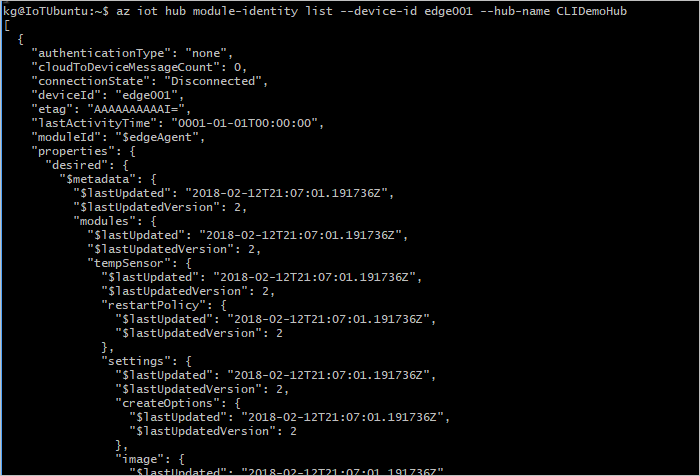
다음 단계
대규모 IoT Edge 모듈을 배포 및 모니터링하는 방법 알아보기